フルアクセスの共有フォルダ作成2016/06/28 |
|
Samba によるファイルサーバーの構築です。
例として、LAN 内の誰もが読み書き可能、且つ、ユーザー認証を必要としないフルアクセスの共有フォルダを設定します。
|
|
| [1] | Samba の設定です。 |
|
[root@smb ~]#
[root@smb ~]# dnf -y install samba samba-client mkdir /home/share [root@smb ~]# chmod 777 /home/share
[root@smb ~]#
vi /etc/samba/smb.conf # 7行目:追記 unix charset = UTF-8
dos charset = CP932 # 9行目:変更 ( Windowsに合わせる ) workgroup = WORKGROUP
# 11行目:追記アクセスを許可するIPアドレス hosts allow = 127. 10.0.0.
# 12行目:追記 ( 認証なしの設定 )
map to guest = Bad User
# 最終行に追記 [Share]
# 任意の共有名を指定 path = /home/share # 共有フォルダ指定 writable = yes # 書き込みOK guest ok = yes # ゲストユーザーOK guest only = yes # 全てゲストとして扱う create mode = 0777 # フルアクセスでファイル作成 directory mode = 0777 # フルアクセスでフォルダ作成 systemctl start smb nmb [root@smb ~]# systemctl enable smb nmb |
| [2] | Firewalld を有効にしている場合は Samba サービスの許可が必要です。 |
|
[root@smb ~]# firewall-cmd --add-service=samba --permanent success [root@smb ~]# firewall-cmd --reload success |
| [3] | SELinux を有効にしている場合は SELinux コンテキストの変更が必要です。 |
|
[root@smb ~]# setsebool -P samba_enable_home_dirs on [root@smb ~]# restorecon -R /home/share |
| [4] | クライアント側の設定です。Windows 10 を例にします。 以下のように「ネットワーク」-「ネットワークドライブの割り当て」をクリックします。 |
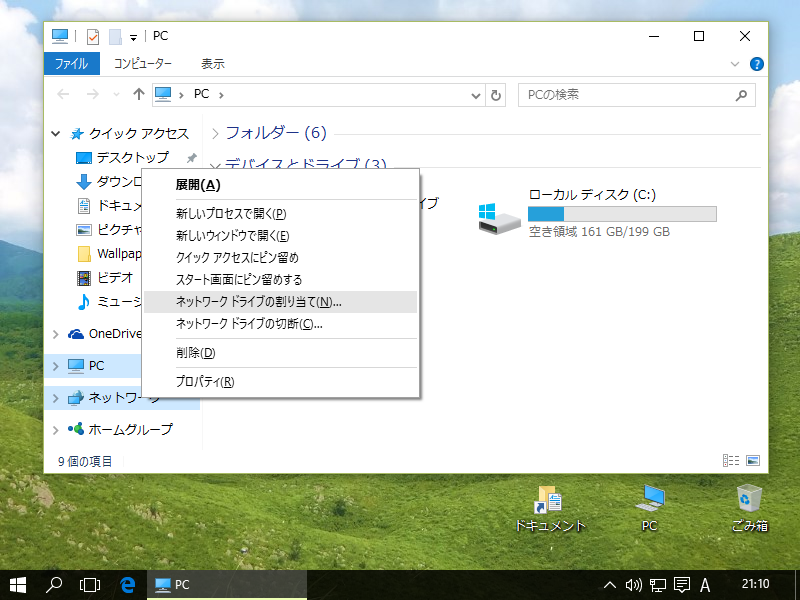
|
| [5] | 画面の例にも書いてありますが、フォルダの欄に「\\サーバー名\共有フォルダ名」と指定します。 |
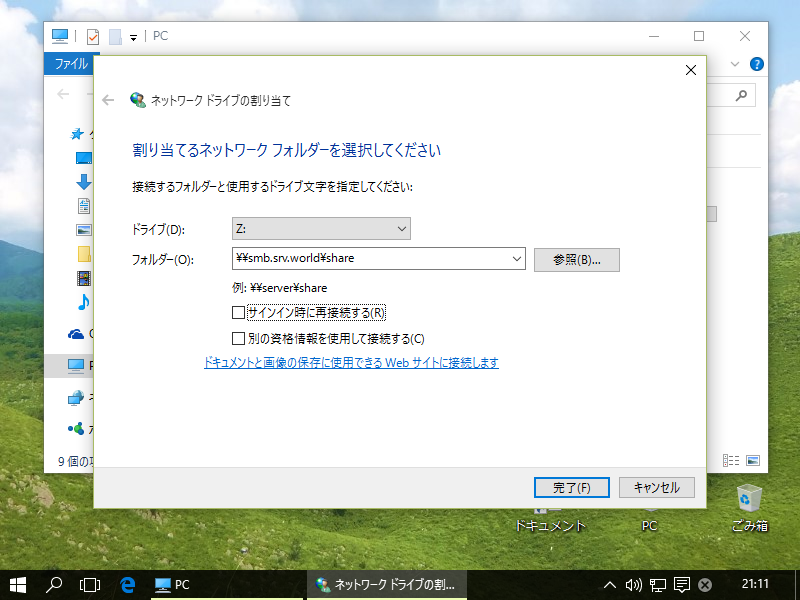
|
| [6] | 共有フォルダへアクセスできました。 LAN 内であれば以下のようにギガビットの速度を十分に活かすことができます。 |
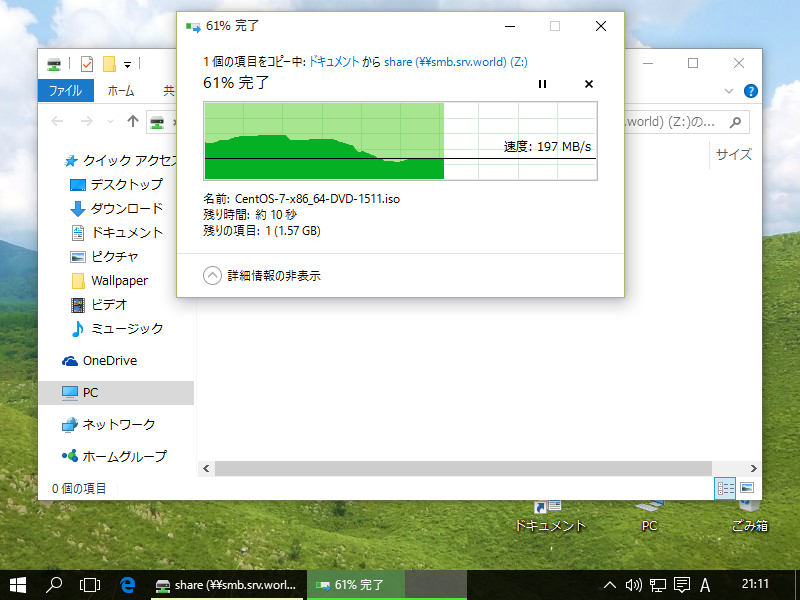
|
関連コンテンツ